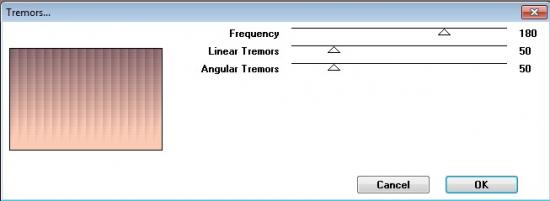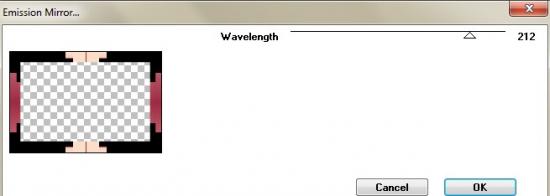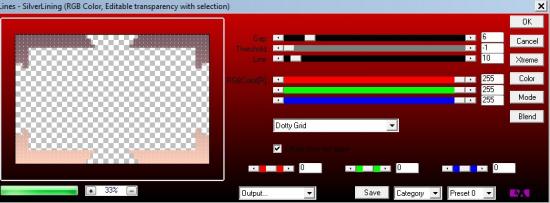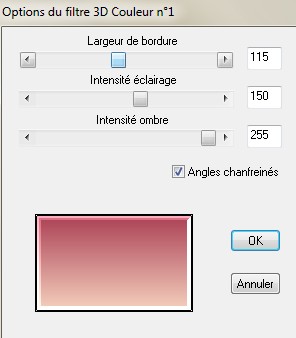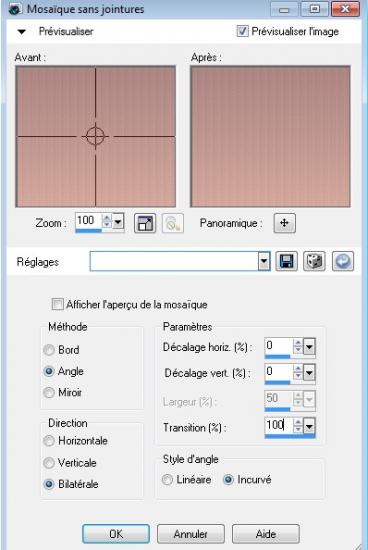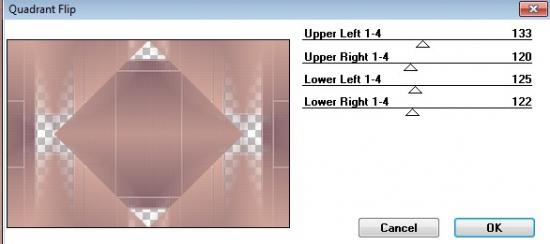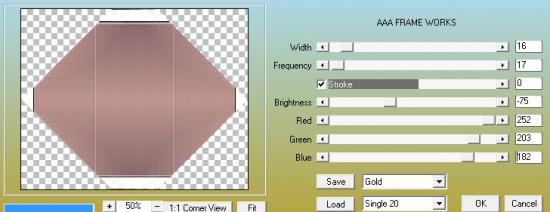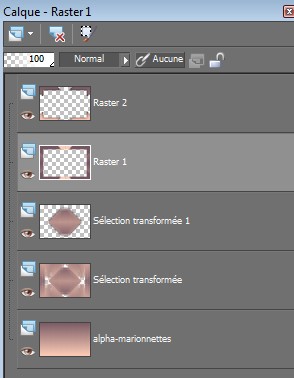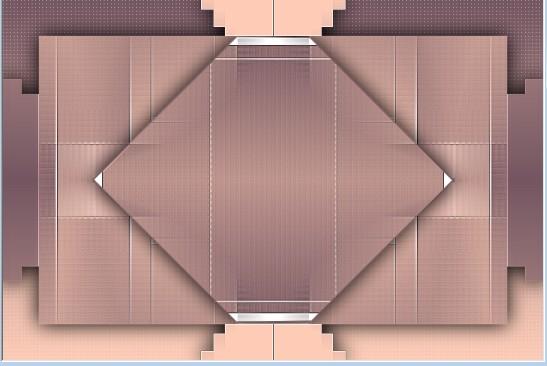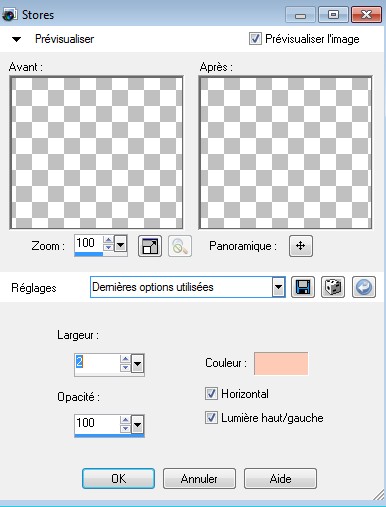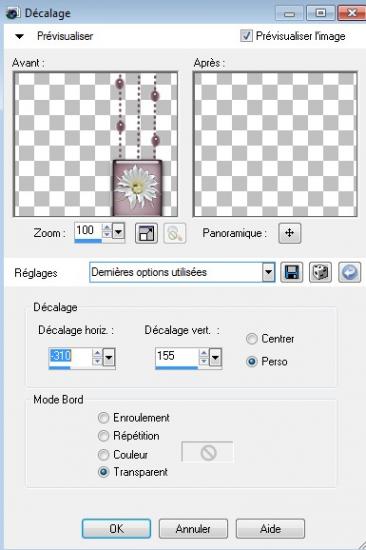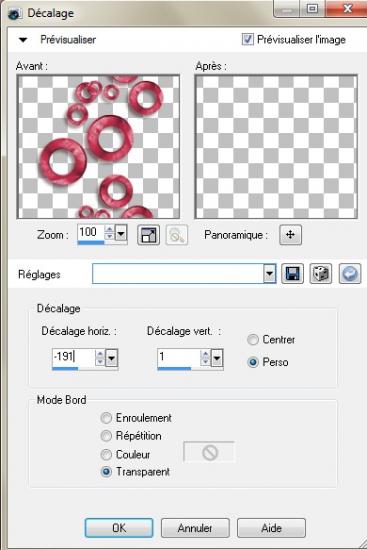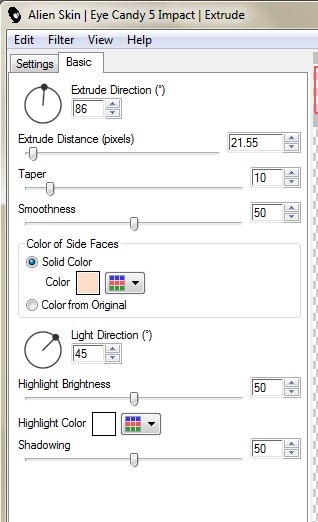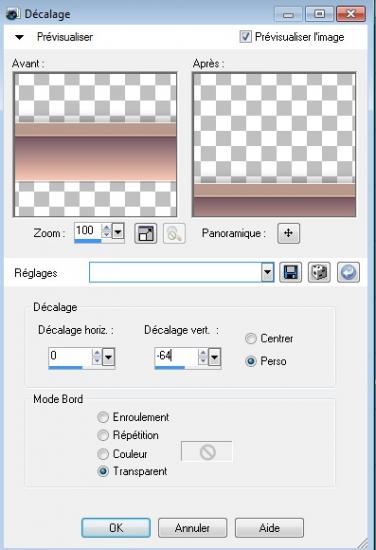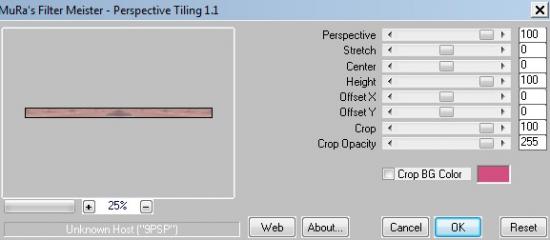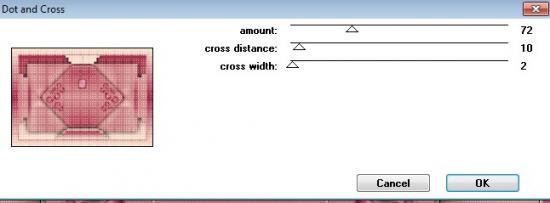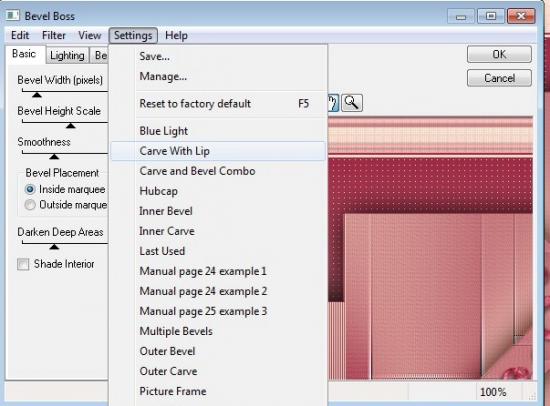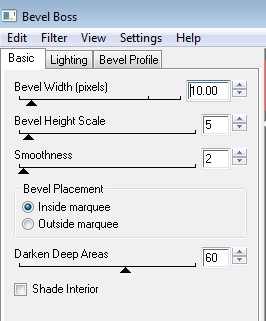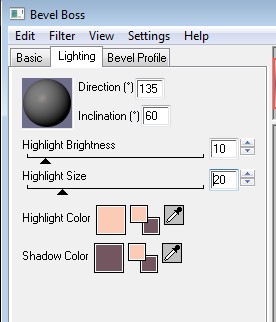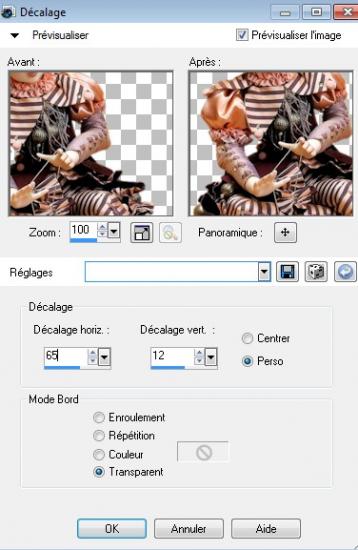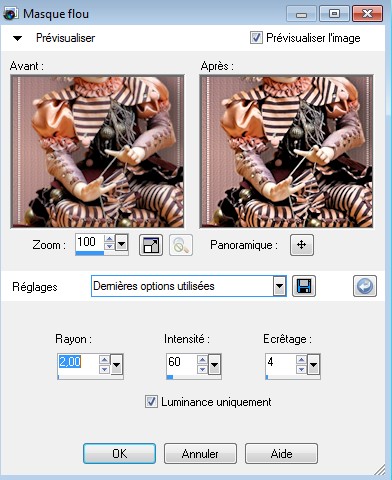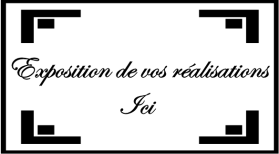Marionnettes
Filtres utilisés
Funhouse : Trémors
Funhouse : Emission Miror
AP innovation : lines silverlining : Dotty grid
Borduremania : 3D couleur 1
DBS Flux : Linear transmission
Simple : Blinz
Miror rave : Quadrant flip
AAA frame : Frame works
Alien skin impact : extrude
Mura meister : perspective tilling
Penta com : dot and cross
Eye Candy 4000 : bevel boss
Matériel :Tubes 120
Couleurs
Avant plan : fccbb
Arrière plan : 745661
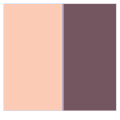
1- Ouvrir le calque alpha-marionettes
Fenêtre dupliquez
Nous travaillerons sur la copie
2- Préparez un dégradé linéaire 0-0 (inversé non coché)
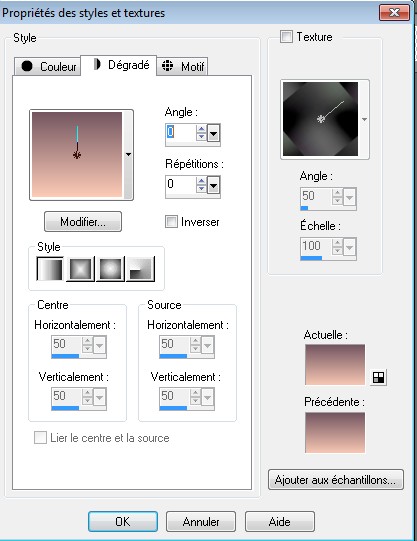
3- Remplir le calque alpha du dégradé linéaire
4- Effet Funhouse Trémors
5- Refaire l’effet Funhouse Trémors avec les mêmes paramètres
6- Réglage netteté, davantage de netteté
7- Sélectionner tout
Sélection modifier contracter de 60
8- Sélection inverser
9- Nouveau calque
Remplir du dégradé linéaire du début
10- Effet funhouse émission miror
11- Effet de bord accentuer
12- Désélectionner
13- Charger la sélection 1 à partir du canal alpha
Nouveau calque
Remplir du dégradé linéaire du début
Effet AP innovations lines silverlining : dotty grid
14-sélection inversée
Effet 3D ombre portée 0-0-100-50 couleur noire
Désélectionner
15-Se placer sur le calque en bas de la pile (le calque alpha)
Charger la sélection 2 à partir du canal alpha
Transformer la sélection en calque
Effet bordure mania : 3D couleur n°1
16- Désélectionner
17- Calque dupliquer
Image redimensionner à 85 % (Redimensionner tous les calques décoché)
Effet Dbs flux linear transmission
Mode du calque sur multiplier (ou autre selon vos couleurs)
Fusionner le calque du dessous
18- Effet d’image mosaique sans jointure
19- Effet simple blinz
20- Effet miror rave : quadrant flip
Réglage netteté, davantage de netteté
21- Charger la sélection 3 à partir du canal alpha
Transformer la sélection en calque
Effet AAA Frames : Frame Works
(les trois dernières lignes ce sont les chiffres RGB de votre couleur avant plan)
22- Nouveau calque
Remplir de la couleur arrière plan
Sélection modifier contracter de 2
Sup du clavier
Désélectionner
Fusionner le calque du dessous
23- Effet 3D ombre portée 0-0-100-50 couleur noire
24- Vous avez ceci :
25- Et votre tag ressemble à ceci :
26- Se placer sur le raster 1 (le 2ème en partant du haut)
effet de texture stores couleur avant plan
27- Se placer en haut de la pile
Ouvrir le tube déco 1
Edition copier
Coller comme un nouveau calque
Effet d’image décalage
28- Calque dupliquer
Image miroir
Fusionner le calque du dessous
29- Effet 3D ombre portée
0 – 0 – 50 – 25 couleur noire
30- Ouvrir le tube déco 2
édition copier
coller comme un nouveau calque
effet d’image décalage
31- Calque dupliquer
Image miroir
Fusionner le calque du dessous
Effet 3D ombre portée 1 – 1 – 50 – 2 couleur noire
32- Calque agencer déplacer 3 fois vers le bas
(au-dessus de la sélection transformée 1)
Fusionner le calque du dessous
Image redimensionner à 85 % (Redimensionner tous les calques décoché)
33- Se placer en haut de la pile
Charger la sélection 4 à partir du canal alpha
Nouveau calque
Remplir du dégradé linéaire du début
34- Effet alien skin impact extrude
Couleur avant plan
Effet de bord accentuer
Désélectionner
Effet 3D ombre portée 0-0-50-25 couleur noire
Image redimensionner à 80% (Redimensionner tous les calques décoché)
35-Effet d’image décalage
36- Se placer sur le calque sélection transformée
(le 2ème en partant du bas)
Charger la sélection 5 à partir du canal alpha
Transformer la sélection en calque
37- Effet mura meister : perspective tilling
Réglage : netteté, davantage de netteté
Désélectionner
38-Se placer sur le raster 1 (le 4ème en partant du haut)
Charger la sélection 6 à partir du canal alpha
suppr du clavier
désélectionner
39- Se placer sur la sélection transformée (le 2ème en partant du bas)
Charger la sélection 7 à partir du canal alpha
Effet 3D ombre portée 0-0-100-50 couleur noire
Désélectionner
40- Fusionner tout aplatir
41- Image ajouter des bordures
2 couleur arrière plan
3 couleur avant plan
2 couleur arrière plan
42- Sélectionner tout
Ajouter une bordure de 40 couleur avant plan
Sélection inversée
Remplir d’un dégradé linéaire 0-1 (inversé non coché)
43- Effet penta com dot and cross
44- Effet eye candy 4000 : bevel boss
onglet setting : carve with lip
onglet basic :
onglet lighting
Couleurs avant-plan et arrière-plan
45- Sélection inversée
Effet 3D ombre portée 0-0-80-40 couleur noire
Désélectionner
46- Ajouter une bordure de 2 couleur avant plan
47- Ouvrir le tube personnage
Edition copier
Coller comme un nouveau calque
Redimensionner à 80 % (Redimensionner tous les calques décoché)
48- Effet d’image décalage
Effet 3D ombre portée 5-15-50-30 couleur noire
49- Fusionner tout
50- Image redimensionner à 900 pixels de large
Réglage netteté masque flou
51- Signer et enregistrer en jpeg
Merci d’avoir suivi mon tutoriel
Jacotte
Vous pouvez m’envoyer vos réalisations

Pour être informé de mes derniers tutoriels, vous pouvez vous inscrire à la newsletter.